【جائحة!】حوّل صورك إلى أشكال مجسمة مع Gemini وتجربة Nano Banana
مؤخراً، أصبح يظهر بشكل متكرر في الخط الزمني ما يُعرف بـ "تجسيد جيميني". العديد منها يستخدم أحدث نموذج من جوجل، المعروف باسم Nano Banana (Gemini 2.5 Flash Image) لتحويل الصور والرسوم إلى شيء يبدو كـ "مجسمات تجارية". إنها تثير الانتباه بسرعة بسبب السرعة في الإنتاج والواقعية التي تلقى استحساناً على وسائل التواصل الاجتماعي (هناك تقارير تشير إلى أنه يمكن إنشاؤها في وقت قصير وتجربتها مجاناً).
الجزء 1: ما هو Nano Banana (نانو بانانا)؟ ملخص سريع
Nano Banana هو أحد تحديثات توليد الصور من جيميني، وهو نموذج متميز بتوليد الصور والرسوم ثنائية الأبعاد بشكل "مجسم ثلاثي الأبعاد". يتميز بقدرته على إنشاء مشهد كامل يتضمن ملمس المواد (بلاستيك، أكريليك، طلاء)، الإحساس بالمقياس (مثل مقياس 17)، وجود قاعدة أو عدمها، وحتى الصندوق (التغليف). العديد من الأمثلة الشائعة على وسائل التواصل الاجتماعي هي تجسيدات باستخدام هذا النموذج.
الجزء 2: لماذا الجميع مهووسون به؟ (أسباب الشعبية)
- تُظهر نتائج "جذابة" في وقت قصير: تُنشأ في غضون ثوانٍ إلى عشرات الثواني، مما يسهل المحاولة والتجربة.
- "اتساق الموضوع" سهل التحقيق: يوفر التحويل المعتمد على صور متعددة أو مراجع الحفاظ على نفس الشخصية، مما يجعله عملياً.
- عرض تعبير واسع: من السهل توجيه النتيجة إلى الشكل المطلوب من خلال التعليمات (برومبت)، سواء كان أسلوب الأنيمي، أسلوب الألعاب، أو واقعي.
الجزء 3: الجزء العملي – لنجرّب أولاً إنشاء "مجسّم بأسلوب الأنمي" (خطوات تفصيلية)
فيما يلي شرح مفصّل للخطوات العامة لاستخدام Nano Banana عبر Google AI Studio. الأساس يتمثل في: "اختيار النموذج ← رفع الصورة ← إدخال الوصف (Prompt) ← التوليد ← الحفظ". يرجى ملاحظة أن أسماء الشاشات أو أزرار الخيارات قد يتم تحديثها من حين لآخر، لذا انتبه لهذه النقطة فقط.
- الخطوة 1: التحضير (نصائح لاختيار الصورة)
- الصورة الموصى بها: يفضل أن تكون عالية الجودة وخالية من الضبابية أو الحجب الواضح.
- أمثلة غير مناسبة: صور مظلمة جداً / صورة جانبية فقط مع وجه مخفي / صور يكون فيها الهدف صغيراً قد تؤدي لنتائج مشوهة.
- صور مرجعية: وجود زوايا متعددة يزيد من دقة إعادة تشكيل الوضعية والملامح.
- الخطوة 2: الدخول إلى Google AI Studio
- الخطوة 3: رفع الصورة
- الخطوة 4: كيفية كتابة الوصف (Prompt) — هذه أهم خطوة!
- الخطوة 5: التوليد (Run ← الانتظار بضع ثوانٍ)
- الخطوة 6: الحفظ والتنزيل

ادخل إلى Google AI Studio (واجهة تحتوي على وظائف مثل إنشاء الصور وFlash Image).
من أسفل الشاشة اختر نموذج "Nano Banana (أو Gemini 2.5 Flash Image)".
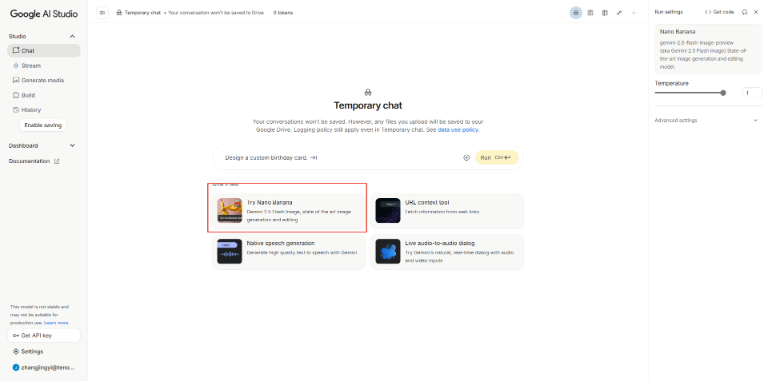
اضغط على زر "Upload Image" وأضف الصورة التي تريد تحويلها. يمكن الاكتفاء بصورة واحدة، أو استخدام عدة صور مرجعية لزيادة الاتساق.
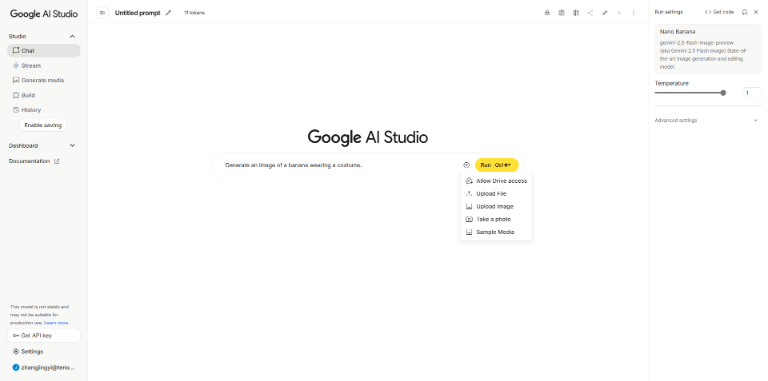
كلما كان الوصف أوضح من حيث "ما الذي تريده" و"بأي أسلوب" و"أين يتم وضعه"، كلما كانت النتيجة أقرب للتوقعات. فيما يلي نموذج بالإنجليزية واليابانية.
النموذج (بالإنجليزية):“Create a 1/7 scale commercialized figurine of the characters in the picture, in a realistic style, in a real environment. The figurine is placed on a computer desk. The figurine has a round transparent acrylic base, with no text on the base. The content on the computer screen is the Zbrush modeling process of this figurine. Next to the computer screen is a packaging box with rounded corner design and a transparent front window, the figure inside is clearly visible.”
الترجمة اليابانية للنموذج تعني:
"حوّل الشخصيات في الصورة إلى مجسم تجاري بمقياس 1/7، بأسلوب واقعي وفي بيئة حقيقية. يوضع المجسم على مكتب كمبيوتر فوق قاعدة شفافة دائرية من الأكريليك بدون أي كتابة. تظهر على شاشة الكمبيوتر عملية النمذجة في Zbrush الخاصة بهذا المجسم. بجانب الشاشة يوجد صندوق تغليف بتصميم زوايا دائرية وواجهة أمامية شفافة، يمكن من خلالها رؤية المجسم بوضوح."
شرح نقاط مهمة في الوصف:
تحديد المقياس (1/7 scale): عنصر أساسي لإبراز طابع "المجسم".
الإحساس بالخامة (plastic, painted): إضافة "لمعان البلاستيك" يعطي واقعية أكبر.
الإضاءة والتصوير (soft studio lighting, shallow depth of field): تعزز الإحساس بالعمق.
القاعدة والإكسسوارات (acrylic base, packaging): تضيف مصداقية للمشهد.
اضغط على زر "Run" أو "Generate" وانتظر قليلاً. النسخة الحالية تتميز بسرعة التوليد (من بضع ثوانٍ حتى 10 ثوانٍ تقريباً).
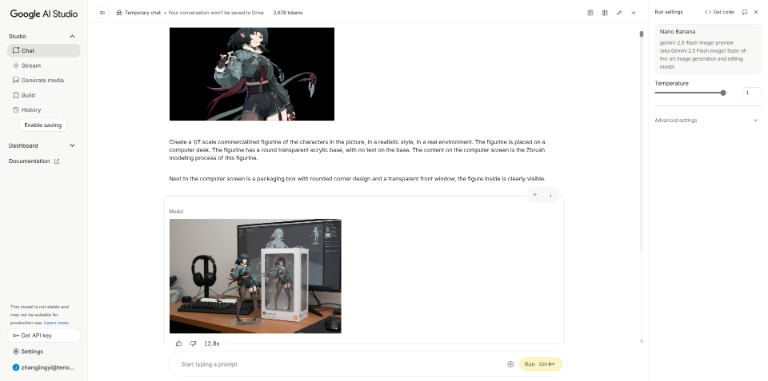
قم بتحميل أو تصدير الصورة التي تعجبك. ويمكنك إضافة بعض التعديلات الإضافية مثل تغيير الخلفية أو تحسين الألوان لتكون أكثر جاذبية على وسائل التواصل الاجتماعي.

التطبيق العملي 2: بالطبع، يمكن أيضاً تحويل الصور الحقيقية إلى مجسمات!
الخطوات هي نفسها كما في السابق، لكن الانتباه للنقاط التالية يساعدك على الحصول على "مجسم أقرب للواقعية".
اختيار الصور: يفضل الصور ذات الإضاءة والظلال الواضحة مع ملامح وجه محددة بوضوح.
بعد ذلك، قم برفع صورة بأسلوب واقعي واتبع نفس الإجراءات:
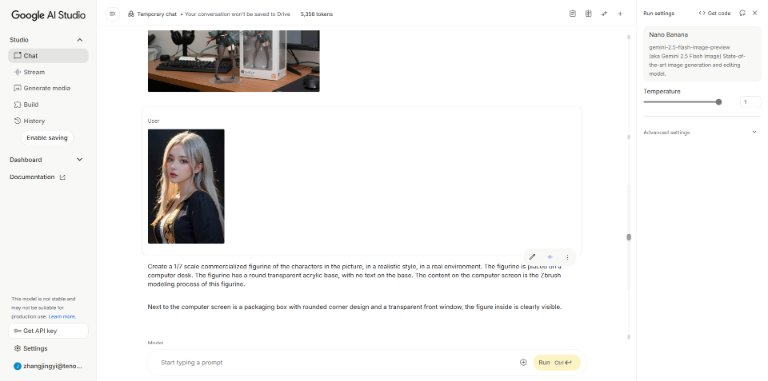
خلال وقت قصير، استلمت أنا أيضاً صورة نموذج AI بعد المعالجة. وقد بدت واقعية للغاية، والنتيجة فعلاً مبهرة!

HitPaw FotorPea في وضع Nano Banana
في الواقع، أصبح نموذج Nano Banana متاحًا أيضًا في أداتنا HitPaw FotorPea من الإصدار الأخير.
وما هو أكثر من ذلك، من المقرر إصدار النسخة 5.0 في أوائل سبتمبر، والتي ستحتوي على العديد من قوالب الإبداع الذكي الجديدة ونماذج الذكاء الاصطناعي المتنوعة بالإضافة إلى Nano Banana! بمعنى آخر، سيكون من السهل الاستمتاع بتعبيرات أوسع من أي وقت مضى.
السحر الرئيسي لـ HitPaw FotorPea
- دعم نموذج Nano Banana:يمكن إنشاء تماثيل عالية الجودة تعادل Gemini
- نماذج وقوالب ذكاء اصطناعي متنوعة:يمكن الاختيار من بين الأنماط المختلفة مثل الأنمي، الواقعي، والفني
- تعزيز وظيفة التوليد الذكي:تحقيق توليد صور عالي الدقة في وقت أقصر
- وظيفة تحسين الجودة العالية:تصحيح الصور ذات الدقة المنخفضة بوضوح
خطوات تنفيذ HitPaw FotorPea
- قم بتنزيل وتثبيت HitPaw FotorPea
- انقر على 【توليد تلقائي للذكاء الاصطناعي】 للانتقال إلى وظيفة الإبداع الذكي
- انقر على القالب، واختر القالب 【نموذج الذكاء الاصطناعي】 في الزاوية اليمنى العليا
- تحتوي القوالب المعدة مسبقًا في HitPaw FotorPea بالفعل على كلمات إرشادية مدخلة تلقائيًا. كل ما عليك هو رفع الصورة.
- انقر على توليد لبدء الإبداع! بعد التوليد، يمكنك القيام بالتحسينات النهائية باستخدام أدوات HitPaw الإضافية مثل تحسين الجودة (تكبير) أو استبدال الخلفية أو تصحيح الألوان ثم التصدير.
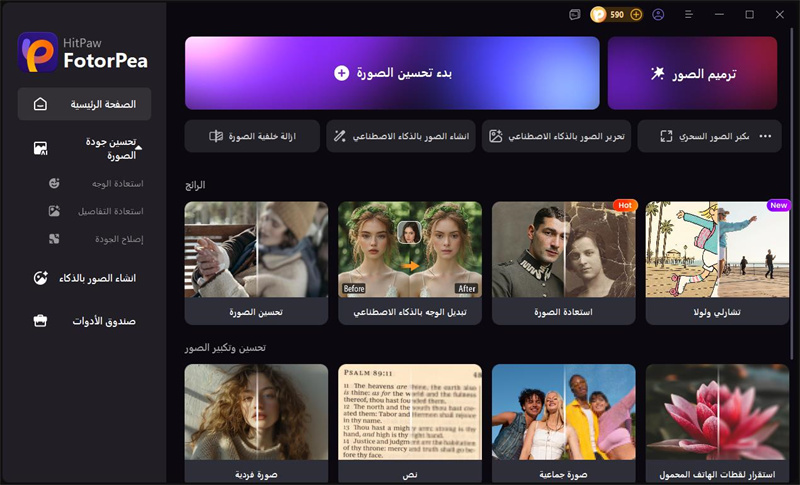
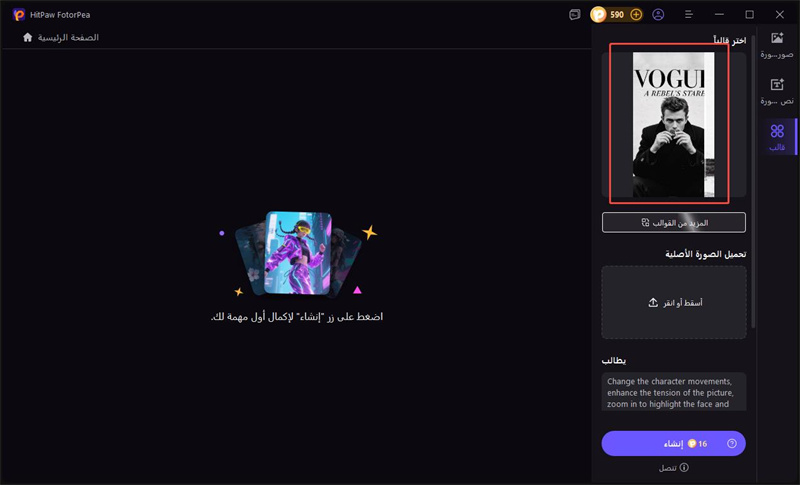
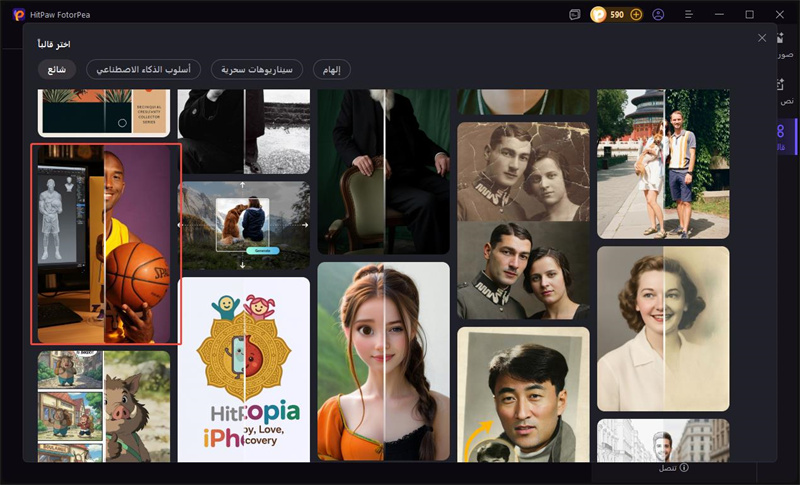
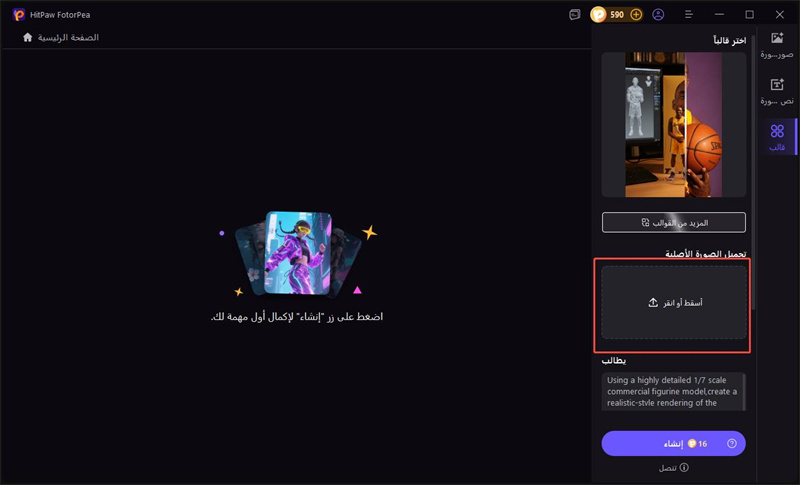
هناك أيضًا ميزات أكثر فائدة!
يوفر HitPaw FotorPea، بالإضافة إلى Nano Banana،
تحسين جودة الصور
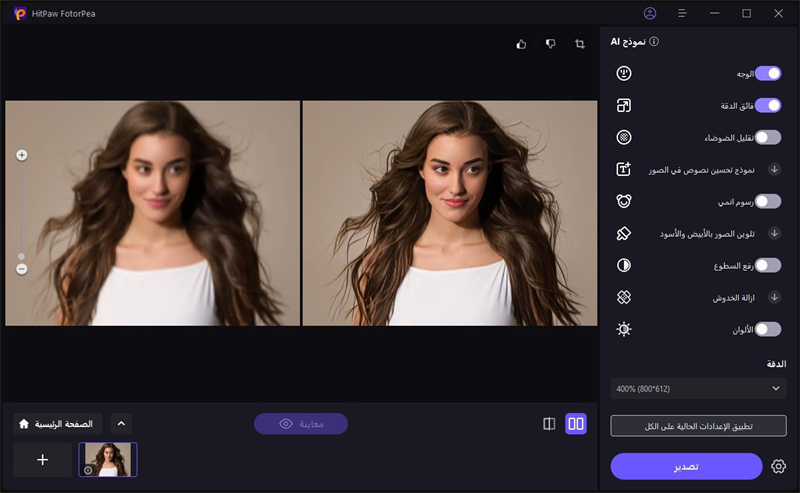
قوالب ذكاء اصطناعي متنوعة
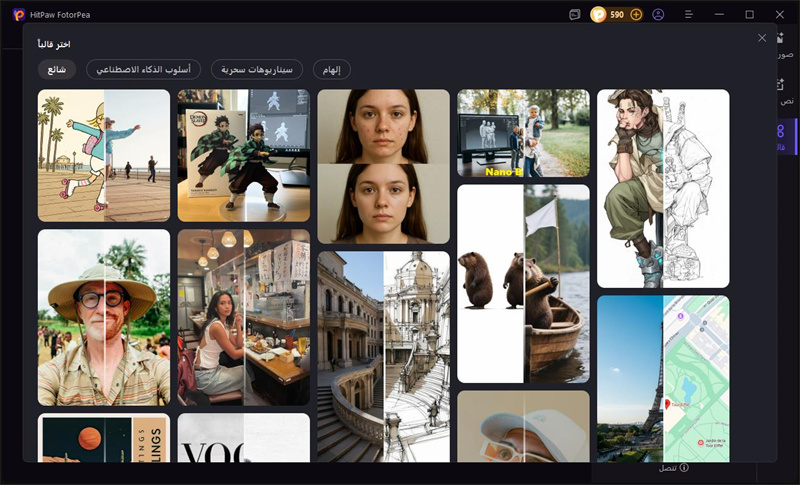
استبدال الخلفية وتحرير الصور
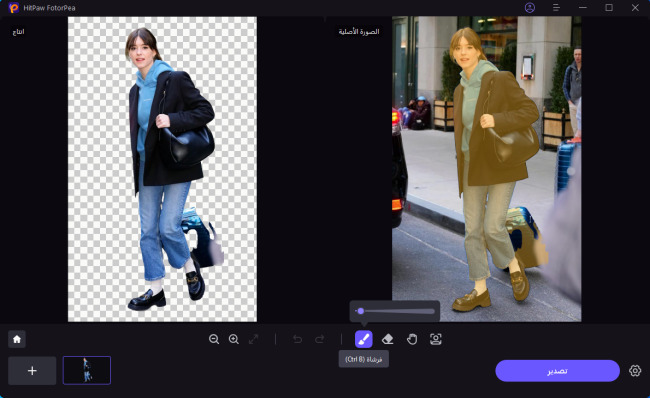
والعديد من الميزات الأخرى التي تجعل الإبداع أكثر متعة.
الجزء 5: الأسئلة الشائعة (FAQ)
س1. ما هي تعليمات نموذج AI؟
ج1. أكثر التعليمات استخدامًا حاليًا هي كما يلي: Create a 1/7 scale commercialized figurine of the characters in the picture, in a realistic style, in a real environment. The figurine is placed on a computer desk. The figurine has a round transparent acrylic base, with no text on the base. The content on the computer screen is the Zbrush modeling process of this figurine. Next to the computer screen is a packaging box with rounded corner design and a transparent front window, the figure inside is clearly visible.
س2. هل تحتاج إلى بيئة خاصة لاستخدام Gemini في تحويل الشخصيات إلى تماثيل؟
ج2. بشكل أساسي، يكفي أن يكون لديك اتصال بالإنترنت و PC أو هاتف ذكي. لا حاجة لإعدادات معقدة.
س3. هل توجد مشاكل تتعلق بحقوق الطبع والنشر عند تحويل الصور إلى تماثيل؟
ج3. إذا كانت الصور الخاصة بك أو مواد أصلية، فلا توجد مشكلة. يجب تجنب استخدام صور الآخرين دون إذن.
الجزء 5: الخلاصة
إن تحويل الشخصيات إلى تماثيل "gemini" الذي يتحدث عنه الجميع على وسائل التواصل الاجتماعي هو حقًا ممتع عند تجربته. سواء بأسلوب الأنمي أو "تحويل الصور إلى تماثيل"، فإن العالم الذي تخلقه AI يبدو مثيرًا حقًا.
وبفضل HitPaw FotorPea، يمكنك الاستمتاع بتحويل الشخصيات إلى تماثيل باستخدام نموذج Nano Banana، بالإضافة إلى مجموعة واسعة من الميزات الأخرى في أداة واحدة.
نتمنى أن تتحدى نفسك أيضًا، وتحميل تمثالك AI الفريد على وسائل التواصل الاجتماعي!








 HitPaw VoicePea
HitPaw VoicePea  HitPaw VikPea
HitPaw VikPea HitPaw Univd
HitPaw Univd 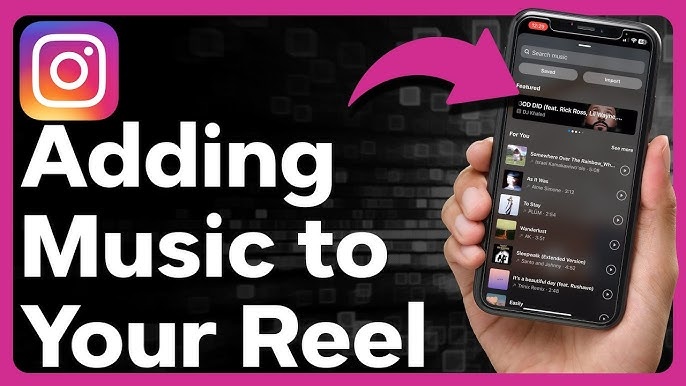
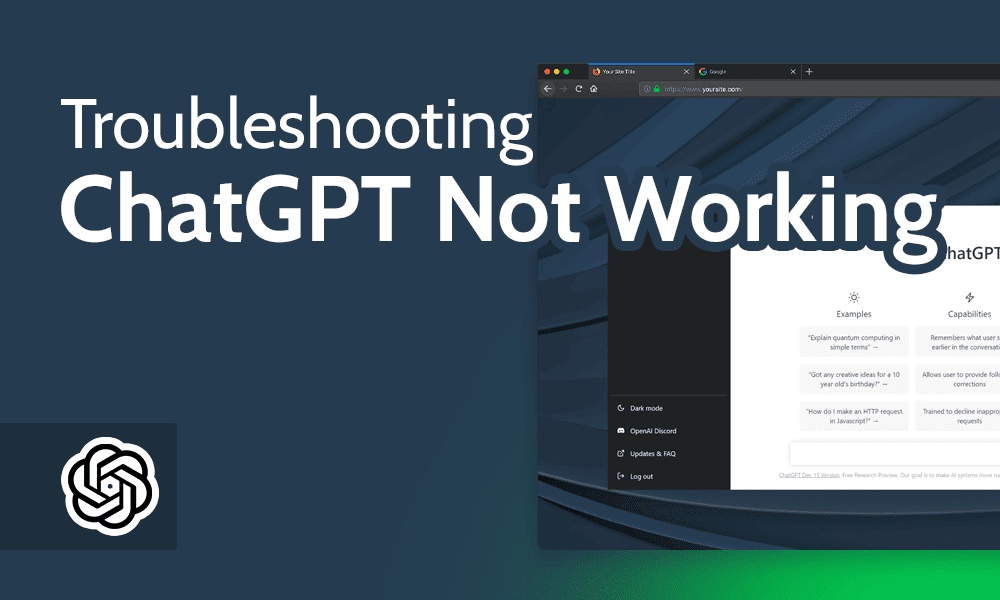
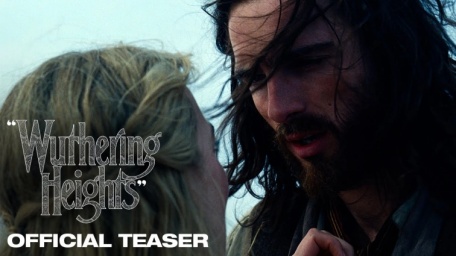

شارك هذه المقالة:
حدد تقييم المنتج :
محمد أمين
محرر HitPaw
أعمل بالقطعة منذ أكثر من خمس سنوات. دائمًا ما يثير إعجابي عندما أجد أشياء جديدة وأحدث المعارف. أعتقد أن الحياة لا حدود لها لكني لا أعرف حدودًا.
عرض كل المقالاتاترك تعليقا
إنشاء التعليقات الخاص بك لمقالات HitPaw